Kako ažurirati aplikacije na iPhoneu i iPadu ručno ili automatski
Miscelanea / / April 03, 2023
Bilo da se radi o iPhoneu, iPadu ili bilo kojem drugom Android uređaju, ažuriranja aplikacije ključni su za nesmetan i siguran rad uređaja. Ne samo da dolaze s novim značajkama, već i ispravcima grešaka, poboljšanom kompatibilnošću i više. Stoga je pametnije znati kako ažurirati aplikacije na svom iPhoneu i iPadu.
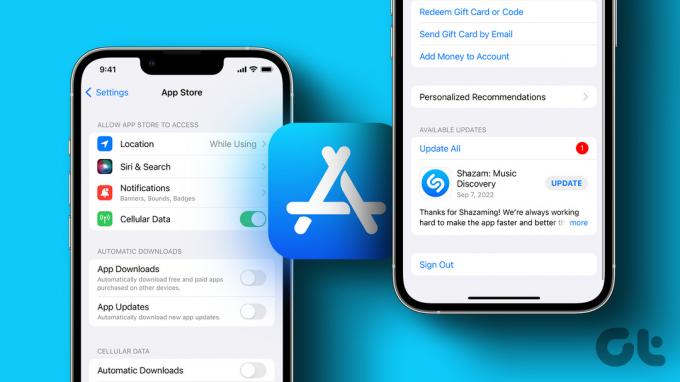
Dok iPhone i iPad nude prilično pristojan sustav automatskog ažuriranja aplikacija, možete ih ažurirati i ručno. Koji god put odabrali, ovaj vodič ti može pomoći jer smo pokrili sve moguće načine. Započnimo.
Kako automatski ažurirati aplikacije na iPhoneu i iPadu
iPhone i iPad obično imaju uključena automatska ažuriranja aplikacija prema zadanim postavkama. Međutim, umjesto spremanje podataka, baterije ili tijekom rješavanja nekih problema, možda je onemogućen.
Pa osigurajmo da je automatsko ažuriranje aplikacija omogućeno na vašem iPhoneu i iPadu.
Korak 1: Pokrenite Postavke i pomaknite se prema dolje te dodirnite App Store.
Korak 2: U odjeljku Automatska preuzimanja uključite prekidač za ažuriranja aplikacija.
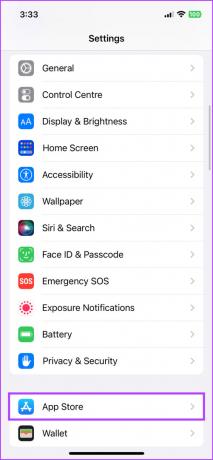
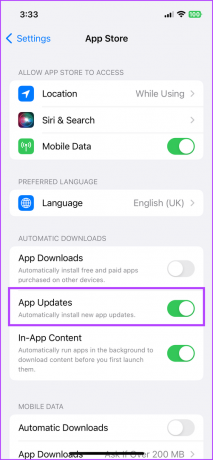
Naime, ova automatska preuzimanja ažuriranja slijede svoj raspored (ovisno o bateriji, podacima, dobu dana itd.). Ukratko, ažuriranje se ne preuzima čim je dostupno.
Međutim, možete prisilno ažurirati aplikaciju kako biste bili sigurni da ste sve sustigli. Za to slijedite upute u sljedećem odjeljku.
Metoda 2: Kako ručno ažurirati iOS ili iPadOS aplikacije
Kao što je gore spomenuto, možete ručno ažurirati aplikacije kada ne želite čekati automatska ažuriranja ili iz nekog razloga, aplikacije se ne ažuriraju automatski. I zapanjujuće, postoji više od jednog načina za to.
1. Ažurirajte aplikacije putem ploče računa App Store
Korak 1: Pokrenite App Store → dodirnite ikonu svog profila u gornjem desnom kutu.
Korak 2: Ovdje ćete uočiti odjeljak Dostupno ažuriranje ili Nadolazeća automatska ažuriranja. Možete ili,
- Dodirnite Ažuriraj sve za ažuriranje svih aplikacija na čekanju ili
- Ažurirajte odabrane aplikacije dodirivanjem Ažuriraj pored njih.


Alternativno, također možete dugo pritisnuti ikonu App Store na početnom ili zaključanom zaslonu i odabrati Ažuriranja kako biste vidjeli sva nadolazeća ažuriranja.
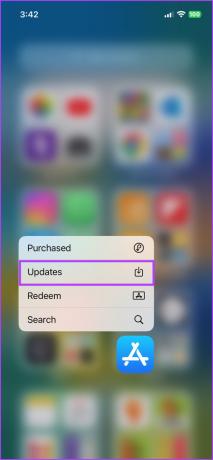
U slučaju da ne pronađete nijednu aplikaciju na popisu ovdje, to znači da su sve vaše aplikacije već ažurne. To može biti zbog automatskih ažuriranja ili novo ažuriranje trenutno nije dostupno.
Savjet: Dok ste ovdje, također možete provjeriti je li aplikacija nedavno ažurirana. Jednostavno se pomaknite prema dolje do odjeljka Nedavno ažurirano.
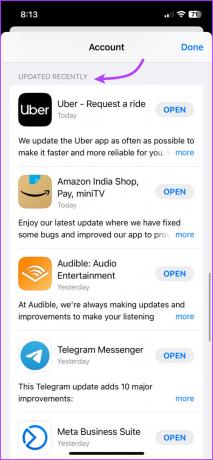
2. Potražite aplikaciju za prisilno ažuriranje
Često aplikacije s višemilijunskom bazom korisnika, poput WhatsAppa, Twittera itd., objavljuju svoje ažuriranje i zauzvrat svoje nove značajke u serijama. A automatsko preuzimanje možda neće uhvatiti ažuriranje do šireg izdanja.
Ali ako se želite poigrati s novim značajkama prije svih ostalih, evo kako možete provjeriti i ažurirati aplikaciju.
Korak 1: Pokrenite App Store i idite na karticu Pretraživanje.
Korak 2: Upišite aplikaciju koju želite ažurirati.
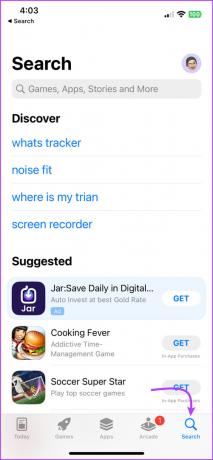
3. korak: Ovisno o tome je li ažuriranje dostupno ili ne, uočit ćete gumb Ažuriraj ili Otvori pored aplikacije.
Korak 4: Dodirnite Ažuriraj za početak preuzimanja.
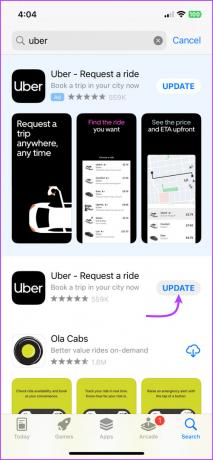
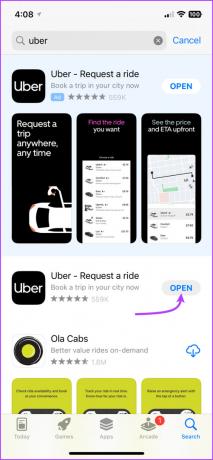
3. Zamolite Siri da provjeri ima li ažuriranja aplikacije
Iako nije službeni način ažuriranja aplikacije na iPhoneu ili iPadu, to je super rješenje. Dakle, kada niste raspoloženi otvarati App Store i tražiti aplikaciju (kao što je prikazano u gornjim koracima), možete jednostavno delegirati zadatak Siri.
Korak 1: Pozovite Siri, izgovorite naziv aplikacije na App Storeu ili provjerite ažuriranje za naziv aplikacije (uzeli smo Amazon za primjer).
Korak 2: Preusmjerit će vas na stranicu za pretraživanje App Storea za aplikaciju.
3. korak: Ovdje dodirnite Ažuriraj pored aplikacije.
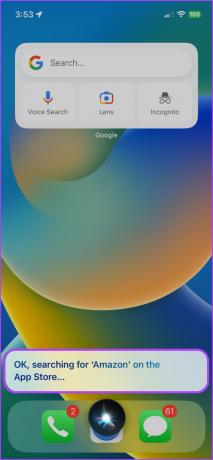
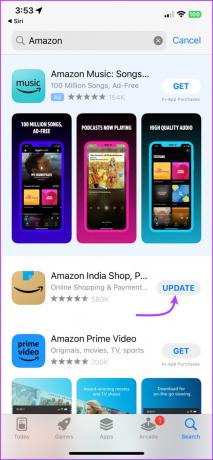
Kako pauzirati i ponovno pokrenuti ažuriranje na iPhoneu ili iPadu
S velikom moći dolaze i veće odgovornosti. A sada kada znate kako ručno preuzeti ažuriranja aplikacija, ne biste trebali zlorabiti tu moć.
Ako ste pokrenuli ažuriranje aplikacije samo da biste shvatili da vam je baterija ili mobilni podaci pri kraju, evo kako možete zaustaviti ili pauzirati ažuriranje i nastaviti kasnije
Kada se aplikacija ažurira, vidjet ćete krug napretka pored nje u App Storeu i krug napretka iznad njene ikone na početnom zaslonu ili u biblioteci aplikacija. Za pauziranje ažuriranja aplikacije jednostavno dodirnite krug napretka. I ponovno dodirnite krug napretka za početak ažuriranja.
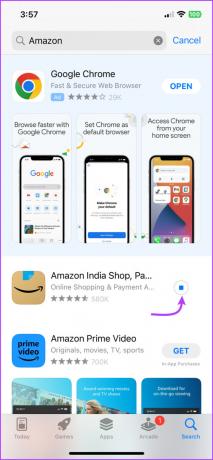

Često postavljana pitanja
U odjeljku Ažuriranja u App Storeu dodirnite Ažuriraj sve kako biste ažurirali sve svoje aplikacije odjednom.
Može postojati nekoliko razloga zašto se vaše aplikacije ne ažuriraju, uključujući lošu internetsku vezu, zastarjeli iOS softver ili problem s App Storeom. Provjerite naš vodič za popraviti aplikacije koje se ne ažuriraju na iPhoneu.
Automatska ažuriranja preuzimaju odgovornost dnevnih provjera s vašeg ramena. Dakle, to je učinkovita značajka koja štedi vrijeme. Međutim, ako vam ponestaje prostora ili mobilnih podataka, ručno upravljanje bolja je alternativa.
Ažurirajte aplikacije na iPhoneu ili iPadu
Bilo da odaberete automatski, ručni ili kombinaciju oba, važno je da redovito ažurirate svoje aplikacije. Ažurirana aplikacija može osigurati da uživate u novim značajkama, da su greške ispravljene, performanse poboljšane i sigurnost pooštrena. Stoga, nemojte ga propustiti.
Zadnji put ažurirano 27. veljače 2023
Gornji članak može sadržavati pridružene veze koje pomažu u podršci Guiding Tech. Međutim, to ne utječe na naš urednički integritet. Sadržaj ostaje nepristran i autentičan.



